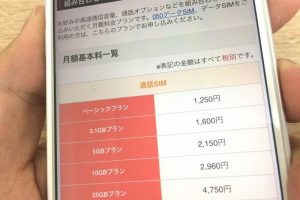OCNモバイルONEのSIMが届いたら初めにやらないといけないのがAPN設定というものです。
これから使用するスマホでそのSIMが使えるようにする設定ですが、初めての場合戸惑うこともあると思います。
ここではOCNモバイルONEのAPN設定方法を画像付きで分かりやすく紹介しています。そのまま真似をすればいいだけなので簡単に設定できます。
この記事の見出し(ジャンプできます) [非表示]
スマホにSIMを挿入しよう
APN設定の前にスマホにSIMを挿入しておきましょう。SIMを挿入するときにはスマホの電源を切っておくのが基本です。
SIMをSIMのカードから外します。SIM本体を割らないように、身長に外してください。

SIMの挿入場所はスマホの裏面にある場合や側面にある場合などがあります。
以下の場合だと側面です。丸い小さな穴がありますよね。この場合側面です。

機種によってこの辺りは違いがあります。側面に見当たらない場合は、裏面のカバーをはずすと見つかる場合が多いです。
ここではiPhoneなどでも採用されている側面の場合の画像で紹介します。
上記画像の黒いもの(PIN)を用意します。これはスマホの箱に大体入っています。入っていない場合は、クリップを引き延ばしたものでも代用可能です。
それを小さな穴に差し込んでSIMの台座を引き出します。

この台座にSIMを載せてスマホに戻します。

これでSIMの挿入は終了です。スマホの電源を入れましょう。
OCNモバイルONEのAPN設定方法:iPhone(iOS)の場合
iPhoneの場合はAPN設定の時にダウンロードが必要なので、ネットにつながる環境で設定する必要があります。
家に無線LANが無い場合には、駅など無料Wifiが使用できる場所で設定しましょう。
構成プロファイルを削除する
これまで一度も使用したことのないiPhoneの場合にはこの設定は必要ないので、次のAPN設定プロファイルのインストールに進んでください。
過去に他の格安SIMや大手キャリアの回線で使用していたiPhoneの場合には、その回線の情報が邪魔をするので削除しなければいけません。
「設定」アプリを起動させ、以下のように「一般」⇒「プロファイル」へと進みます。

ココに表示されているのが過去の回線情報です。これをタップして「プロファイルを削除」を押してください。

これで構成プロファイルの削除は終了です。
APN設定プロファイルのインストール
ここからネット環境が必要になります。
wifiがつながるように設定をして、safariで以下のURLにアクセスしてください。
アクセスするとインストール画面になります。以下のように「インストール」を選択し、パスコードを入力します。このパスコードはiPhoneで設定しているパスコードです。

以下のように承諾や警告が表示されます。これは問題ありませんので、以下の通り「次へ」⇒「インストール」へと進みます。

再度「インストール」を選択し↓、「完了」で終了です。

これでiPhoneのAPN設定は完了しています。Wifiを切ってもネットにつながるはずですので、確認してみてください。もしつながらないという場合はSIMの接触が悪い可能性があるので、SIMの挿入をやり直してみてください。
OCNモバイルONEのAPN設定方法:Androidの場合
アンドロイドではAPN設定を手動で行うのでネット環境は必要ありません。
「設定」のアプリを起動させます。機種によっては見つかりにくい場合がありますが、その場合は以下の点々の部分をタップしてください。その中から見つかると思います。

設定アプリを起動させたら「モバイルネットワーク」を探します。これは設定アプリを起動させたらすぐに見つかる機種もありますが、以下のように「もっと見る」の中に隠れている場合もあります。

以下の場合ですと、「データ通信・機内モード」の中にあります。

見つけにくい場合は、スマホの説明書を確認してみてください。
以下のように「モバイルネットワーク」が見つかったらそれを押します。

さらに「アクセスポイント名」へと進みます↓

スマホの機種によっては以下のようにAPNの一覧が表示されます。この中にOCNモバイルONEがあれば、以下のようにその右側にある○をタップして選択します。それだけでAPN設定が完了します。

もし上記のように一覧にOCNモバイルONEが無かった場合には、手動で設定していきます。以下のような「+」ボタンがあると思いますので、それを押します。

ここにAPNの情報を入力していきます↓入力する文字は以下の画像の下に記載しています。

・APN:lte-d.ocn.ne.jp
・ユーザー名:mobileid@ocn
・パスワード:mobile
・認証タイプ:CHAP
ここを間違えるとネットに繋がらなくなりますので、慎重に記入してください。記入し終わったら、以下の画像のように点々「:」の部分を押します。

「保存」の項目が表示されますので、「保存」をタップします。

先ほどのAPN一覧に今登録した名前が追加されているはずですので、この右の○をタップして選択してください。

これでアンドロイドのAPN設定は終了です。
ネットにつながるはずなので確認してみてください。もしつながらない場合は、APN設定の文字列を間違えていないかどうか、SIMの接触が悪くないかどうかを確認してみてください。